
İlkin iş
Cisco-dan Routerin birbaşa konfiqurasiyasına getmədən əvvəl həyata keçirməyiniz lazım olan iki əsas addım var. Əvvəla, şəbəkə cihazı kompüterə qoşulub, çünki bundan sonra veb interfeysi açıb parametrləri dəyişdirə bilərsiniz. Bu barədə daha ətraflı məlumatı aşağıda istinad edərək veb saytımızda universal təlimatlarda tapa bilərsiniz.
Daha ətraflı: Bir marşruterin kompüterə qoşulması

Bundan əlavə, qeyd edirik ki, bir marşrut yeri seçərkən mövcud LAN kabelinin uzunluğunu, habelə provayderdən olan telin harada olduğu yerləri nəzərə alın. Bu vəziyyətdə otaqlar arasındakı qalın divarlar və bir sıra əməliyyat elektrik cihazlarının olması zəif və aralıqsız Wi-Fi siqnalına səbəb ola bilər. Routerin birləşdirilməsi zamanı bu amilləri bir kompüterlə əlaqələndirərkən nəzərə alın.
İlkin işin ikinci mərhələsi IP ünvanları və DNS serverlərinin alınmasına cavabdeh olan əməliyyat sisteminin şəbəkə konfiqurasiyasını görməkdir. Bu parametrlər müstəqil olaraq yazıla bilər, lakin bu da istisnalara da aiddir və əksər hallarda, dəyərlər routerdən əldə edilir. Buna görə də münaqişənin qarşısını almaq üçün bu parametrlərin avtomatik alınması, daha ətraflı məlumatı veb saytımızda daha ətraflı oxuya bilmək lazımdır.
Daha ətraflı: Windows şəbəkə parametrləri

Veb interfeysində icazə
Routerin veb interfeysinə girişi seçirik, çünki daha da parametrlər var. Bunu etmək üçün brauzeri açın və 192.168.0.1 və ya 192.168.1.1. Bəzən bu ünvan da başqalarına da baş verir, buna görə də onu təyin etmək üçün marşrutlaşdırıcıın arxasındakı etiketə diqqət yetirin. Orada müvafiq forma göründüyü zaman daxil olmağınız lazım olan standart giriş və şifrə tapa bilərsiniz. Tapşırığı yerinə yetirmək üçün ümumi təlimatlar, icazə ilə məşğul olmadıqda daha da axtarır.
Daha ətraflı: Routerlərin veb interfeysinə daxil olun

Cisco Router Konfiqurasiya Prosesi
İndi Cisco-dan yönləndiriciləri birbaşa konfiqurasiya etməyə davam edə bilərsiniz. Bu maddə çərçivəsində yalnız əl rejimi nəzərdən keçiriləcək, çünki bütün istifadəçilərin quraşdırma sehrbazına daxil olması. Rahatlıq üçün, bütün prosesi məcburi və tövsiyə olunan və isteğe bağlı ilə bitən və bitən addımlara bölüşdük. İlk üç mərhələ bütün istifadəçilər tərəfindən həyata keçirilir və sonra dəyişdirmək istəyənləri tapmaq üçün parametrlərlə tanış ola bilərsiniz.Addım 1: WAN Parameters
Bu təminatçınızdan bir siqnal qəbul və şəbəkə daxil olmaq üçün məsuliyyət daşıyır, bu texnologiya protokolları çünki ilk növbədə, bu, WAN quraşdırma etmək daha yaxşıdır. konfiqurasiya başlamazdan əvvəl, siz dəyərlər müəyyən edilməlidir nə Internet xidmət təminatçınızdan öyrənmək lazımdır. Tez-tez, məlumat rəsmi saytında açıq giriş və ya tarif alınması zaman verilib kart edir. Bundan sonra web interface getmək və təlimatlara əməl edin.
- sol menyu vasitəsilə "Networking" bölməsini genişləndirmək və "WAN" gedin.
- Hazırda parametrləri "Internet Connection Type" menyusundan seçilmiş olan protokol asılı olacaq. "- DHCP Avtomatik Konfiqurasiya" və dəyişikliklər saxlamaq bu menyu, dinamik IP ünvanını daxil etmək lazımdır, seçin. Bu halda, heç bir əlavə parametrləri tələb olunur.
- müvafiq sahələrdə PPPoE halda, provayder alınan istifadəçi adı və parol haqqında məlumat daxil edin. Ən tez-tez Internet xidmət provayderi hər şey yazılı olduğu bir kart verir.
- əlaqədar son ümumi növü "Static IP" üçün əldə IP ünvan, subnet mask, default gateway və DNS server seçimdir. hətta bir səhv şəbəkəsinə çıxışı ilə problemləri gətirib çıxara bilər, çünki diqqətlə, sahələrdə göstərir nə nömrələri nəzarət.
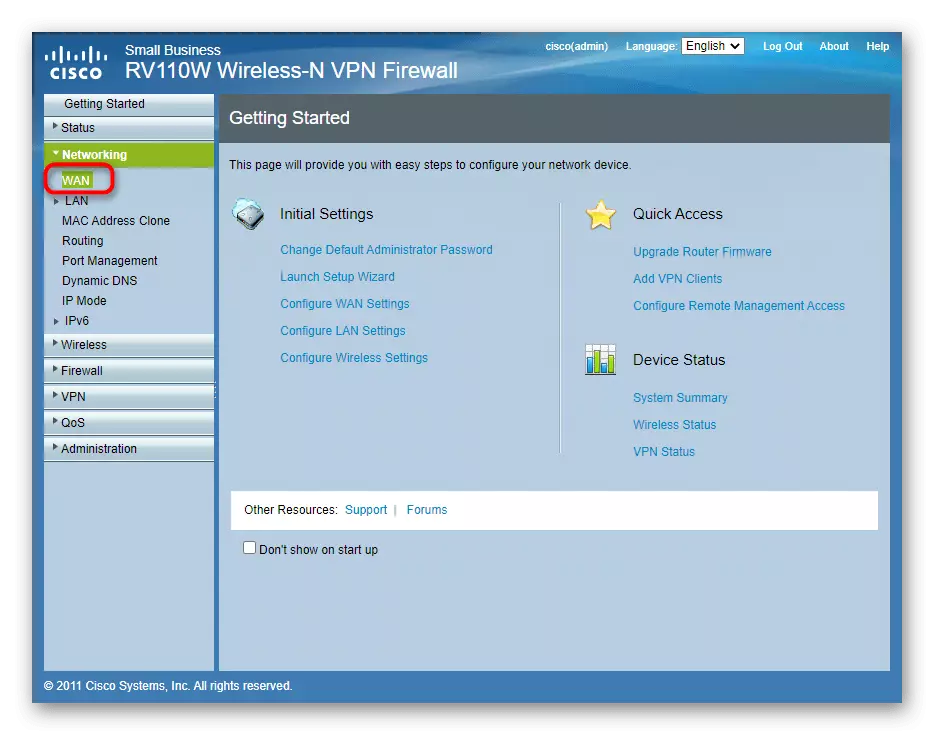


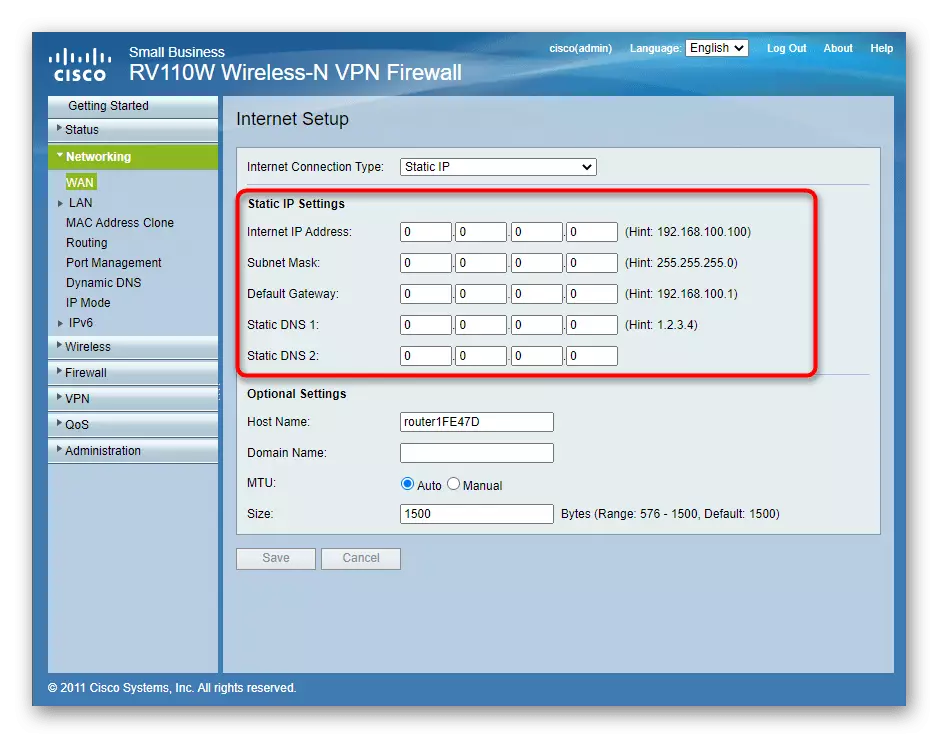
başqa menyu keçid zaman, əks halda onlar dərhal yenidən bilər-ci ildən başa çatdıqdan sonra, bütün dəyişikliklər tətbiq edilir. router bir reboot getmək lazımdır, və İnternet yenidən effektiv sonra LAN kabel vasitəsilə bağlı zaman, görünür. şəbəkə hələ itkin, bir az gözləyin və ya yardım üçün provayder texniki dəstək oldu.
Addım 2: Yerli Network Settings
yerli şəbəkə standart parametrləri yalnız bir cihaz router bağlı olacaq, lazım deyil. daha müzakirə olunacaq bir neçə dəyərlər yoxlamaq tövsiyə olunur Lakin, ən tez-tez onlara daha çox var.
- sol eyni menyu vasitəsilə orada bütün kateqoriyalar açmaq üçün "LAN" bölməsinə gedin.
- İlk növbədə, əmin yerli IP ünvan 92.168.1.1 ya 192.168.0.1, və subnet mask 255.255.255.0 ki etmək. Bu qaralar dövlət əgər Bundan əlavə, DHCP server açın.
- "Vlan Üzvlük" edin. virtual yerli şəbəkə bu texnologiya quraşdırma təcrübəli istifadəçilər və ya sistem administratorları yalnız maraqlıdır. adi istifadəçi kifayət qədər yalnız bir parametr cədvəldə mövcud olduğunu yoxlamaq olacaq. ID 1 olan bir tərk, əlavə çıxarın.
- hər dəfə təkrar əlaqələri enmək deyil, belə ki, gələcəkdə kontrol yaradılması və ya qaydaları filtreleme maraqlı olacaq edənlər müəyyən bir cihaz üçün DHCP vasitəsilə əldə IP ünvan ehtiyat üçün lazım ola bilər. Bunu etmək üçün, "Static DHCP" menyu açmaq və "Row əlavə et" düyməsinə basın.
- görünür, konfiqurasiya üçün təsviri daxil edin formada tələb IP qurmaq və qaydaları tətbiq olunacaq ki, cihazın MAC ünvanını daxil.
- fiziki ünvan məlum deyil, lakin istifadəçi router bağlıdır, bu parametr təyin etmək üçün "DHCP Ayrılmış Müştərilər 'gedin.






biz onları keçmək və təklif Cisco router ümumi konfiqurasiya növbəti addım getmək üçün belə qalan yerli şəbəkə parametrləri, çox nadir hallarda və yalnız təcrübəli istifadəçilər dəyişir.
Addım 3: Wi-Fi parametrləri
Demək olar ki, hər evdə bir simsiz şəbəkə, Wi-Fi vasitəsilə router bağlı bir cihaz var. Mənim cari olaraq, CICSO şəbəkə hardware bu rejimi şəxsi tələblərinə redaktə belə ki, onun parametrləri konfiqurasiya deyil. Bu proses səbəbindən diqqətlə təlimat hər hərəkət edin ilə bağlı web interface görünüşü adi fərqlidir.
- Birincisi, sol menyu vasitəsilə "Wireless" bölməsində açın.
- Siz simsiz şəbəkə yayım yandırmaq harada> »Basic Parametrlər» em seçin və həmçinin kanal və hertes dəyişir.
- Ən müvafiq modellər bir neçə giriş nöqtələri işlərinə dəstək, lakin bütün istifadəçilər lazımdır. Buna görə də, masa, şəbəkələrin tələb olunan sayı aktivləşdirmək və "Edit" tıklayarak özünüz onların adlarını dəyişir.
- demək olar ki, açıq olmaq lazımdır, heç vaxt, çünki şəbəkə təhlükəsizliyi də, yapılandırılmış. Bunu etmək üçün, fəal point seçin və Edit Təhlükəsizlik Mode düyməsinə basın.
- standart WPA2-Şəxsi Protokol maraqlı olduğunu açılan menyu genişləndirilməsi.
- Wi-Fi qoşulmaq üçün istifadə olunacaq səkkiz simvol bir minimum ibarət bir parol daxil edin. Həmişə web interface getmək görmək və ya dəyişə bilər, çünki bu əsas, unutmaq nə deyil narahat etməyin.
- Əsas menyu və "Edit Mac Filtreleme" üçün konfiqurasiya Wi-Fi giriş qaydaları qayıt.
- Burada qayda icazə və ya qadağanedici bağlantısı xahiş, eləcə də ona aid olacaq MAC ünvanları bir masa yaratmaq. şəbəkə, məsələn, açıq qalır orada bütün imkan cihazlar əlavə etmək üçün, və qalan əlaqə avtomatik bağlanacaq əgər Bu parametr faydalı olacaq.
- simsiz şəbəkə əsas parametrləri son blok - "Gün Access Time". onun adı sözlərinə görə, bu Wi-Fi çıxış cədvəli üçün məsuliyyət daşıyır ki, anlamaq artıq mümkündür. cədvəli konfiqurasiya tələb SSID seçilməsi sonra, sağ müvafiq düyməsini basın.
- Activate vaxt və başlanğıc və çıxış sonu seçin. bu qəbulu əlverişsiz bu yanaşma bütün istifadəçilər üçün optimal olmayacaq, belə ki, bir həftə cədvəli yaratmaq mümkün deyil ki.
- Bundan əlavə, biz geniş parametrləri qeyd. birbaşa simsiz şəbəkə fəaliyyətini təsir edə bilər, çünki adi istifadəçilər, burada bir şey dəyişə bilməz, belə ki, onların hamısı, yalnız təcrübəli istifadəçilər üçün nəzərdə tutulmuşdur.
- Demək olar ki, bütün Cisco marşrutlaşdırıcıları siz Wi-Fi örtük sahəsi genişləndirmək birinə iki şəbəkə cihazları birləşdirmək üçün imkan verir WDS rejimi dəstəkləyir. Bu bölmədə, siz rejimini aktivləşdirmək və hədəf router MAC ünvanını daxil yalnız lazımdır.
- Bu WPS ilə məşğul qalır. Bu texnologiya tez bir parol daxil etmədən simsiz router şəbəkəsinə üçün nəzərdə tutulmuşdur. Konfiqurasiya menyu, WPS üçün giriş nöqtəsi seçilmiş, bu lazım deyil, bu seçimi söndürmək üçün bir düyməsinə var.


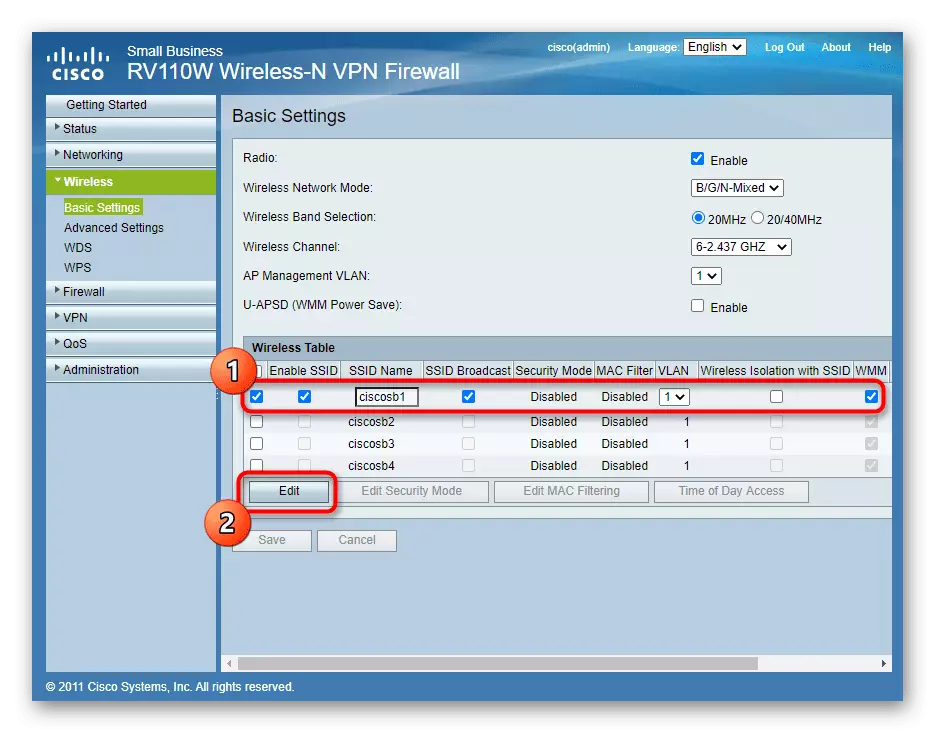
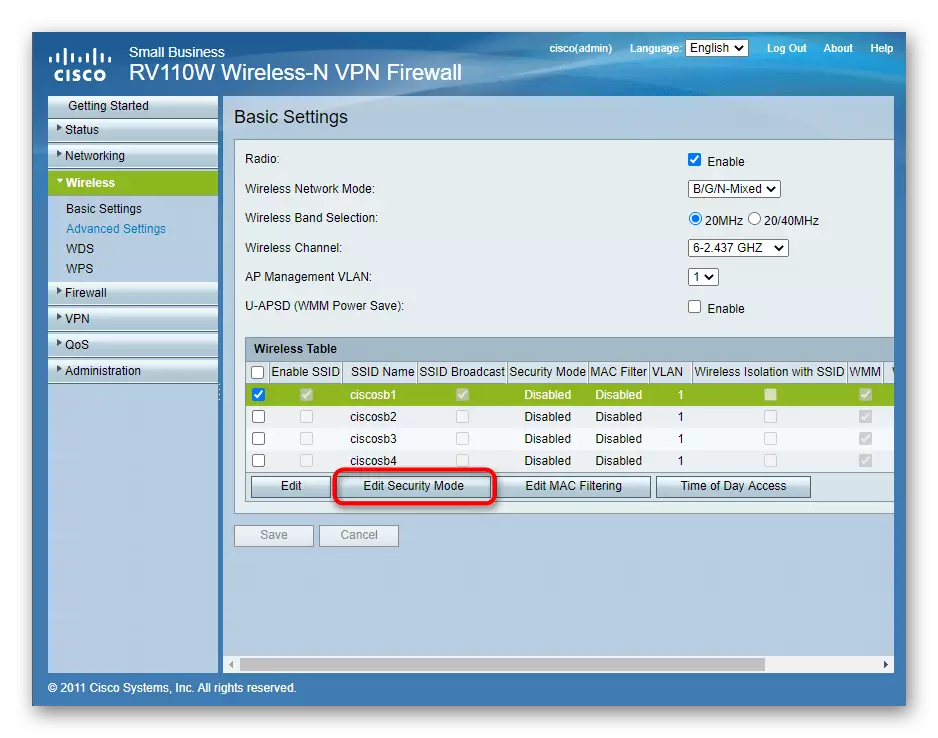
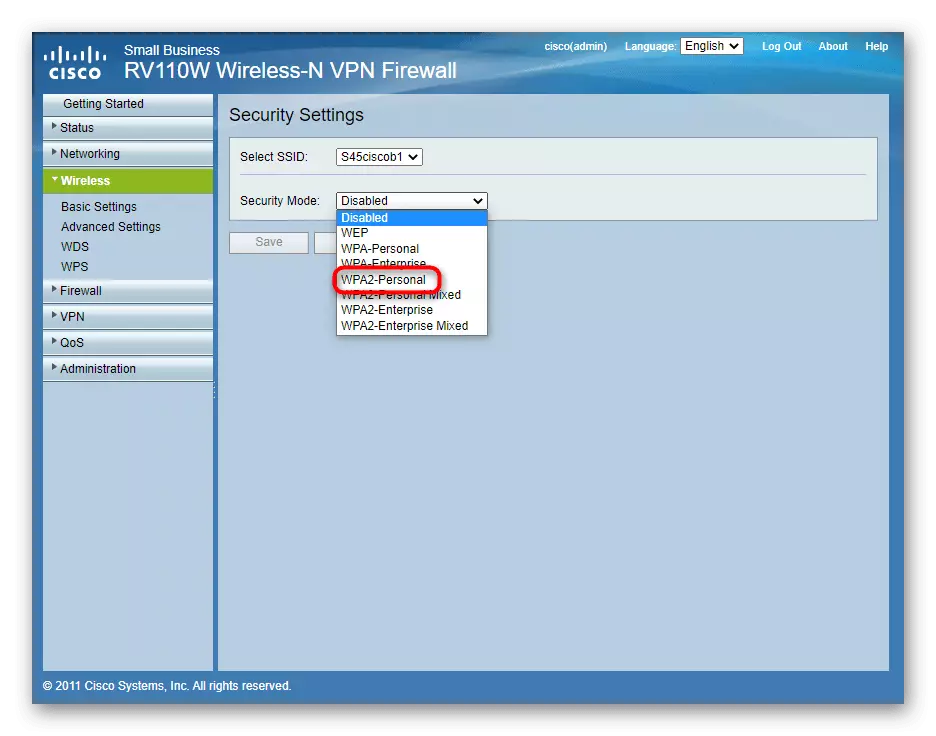






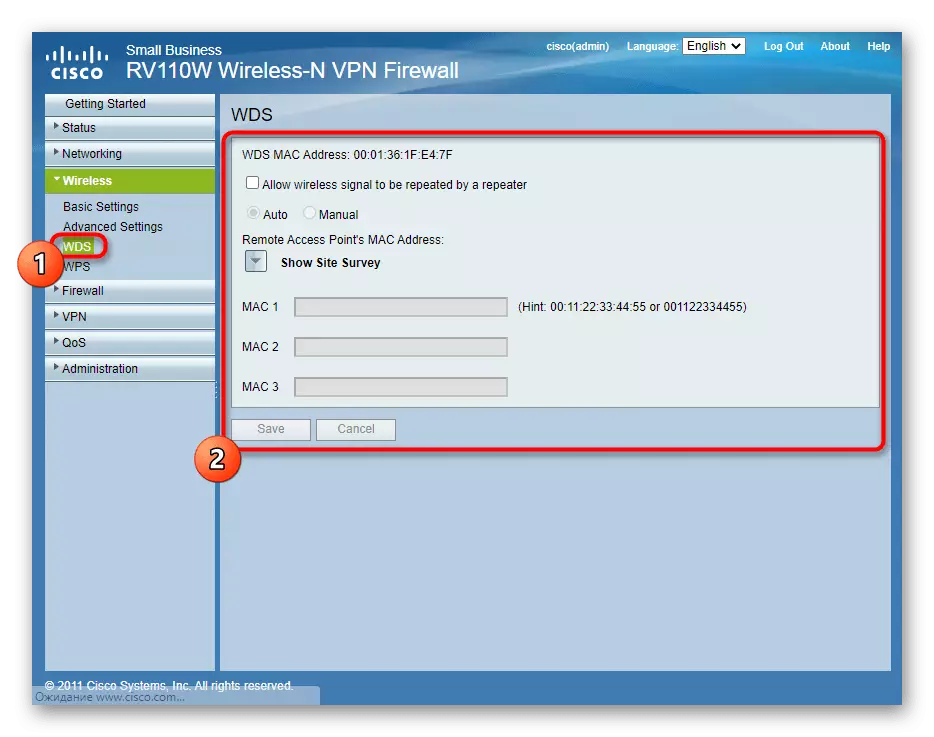

Addım 4: Security
Cisco standart parametrləri, faydalı təcrübəli istifadəçilər yan bir router üçün unikal təhlükəsizlik parametrlərini təşviq etmişdir. hər kəs marşrutlaşdırıcıları aktual versiyaları mövcud variantları ümumi bir fikir var ki, onlara sıxılmış düşünün.
- "Basic Settings" genişləndirmək "Firewall" bölməsində gedin. Aradan düymələri var və ya standart qorunması qaydaları aktivləşdirin. Mənim cari olaraq, onların hamısı açıq və onları aradan tövsiyə olunmur.
- Schedule variantları, giriş və blok xüsusi saytlar müvafiq kateqoriyalara hərəkət zaman açılacaq Cisco rəsmi saytında bir hesabı vasitəsilə müəyyən edilir. belə parametrləri və ya digər çətinliklər bu proses zamanı yaranmış ilk dəfə qarşılaşma üçün developers talimatları istifadə edin.
- port limanlarına təhlükəsizlik menyu qaydaları tamamlayın. masa artıq əvvəlcədən yaradılmış və yalnız, port istifadə protokol özü, ilkin, son port və IP ünvan daxil olacaq proqram adlarını daxil etmək lazımdır.

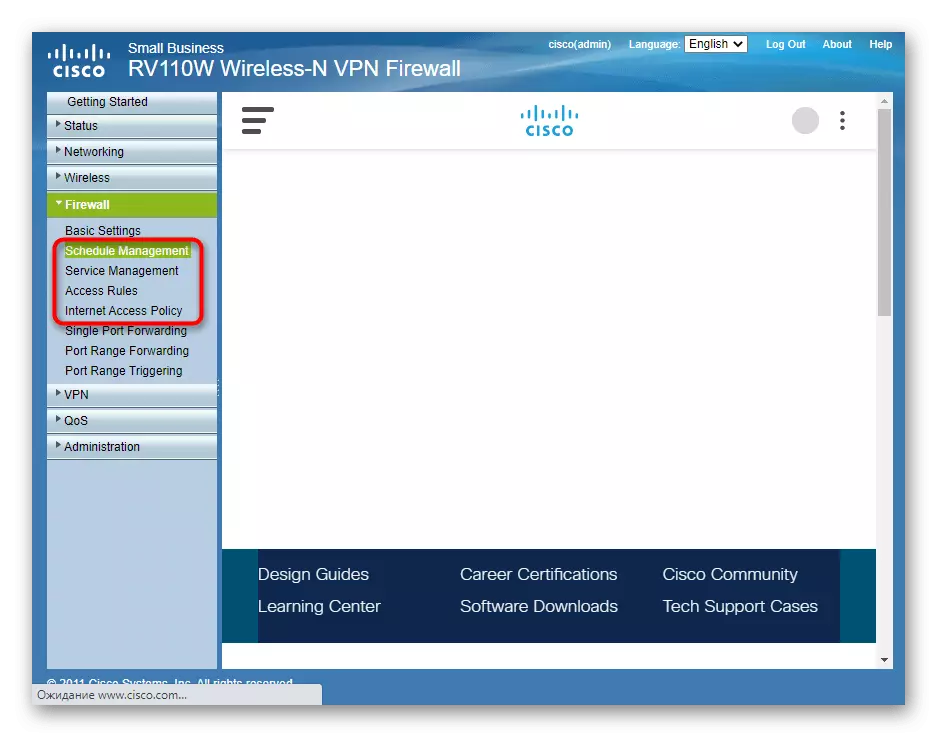

təhlükəsizlik bölməsində dəyişikliklər rəsmi saytında hesabı vasitəsilə edilmişdir varsa, onlar yenidən olacaq nə narahat edə bilməz zaman parametrlərini router qaytarır. Əks halda, bu, növbəti addım müzakirə olunacaq bölmə vasitəsilə bir yedek fayl yaratmaq üçün məsləhətdir.
Addım 5: Administration
Biz yuxarıda marşrutlaşdırıcıları əsas və əlavə parametrləri ilə məşğul olmuşdur. Bu, bütün konfiqurasiya tədbirlər başa sonra faydalı ola bilər sistem alətləri ilə bir bölmə məsləhətləşmək qalır.
- bütün menyu keçirmək üçün İdarəsi basın.
- Bu router daxil olmaq və Wi-Fi qoşulmaq üçün istifadə uzun parol seçmək üçün imkan verir bəri ilk kateqoriya, xüsusi edir. Bu parametr və əl müəyyən məhdudiyyətlər təmin edə bilərsiniz, lakin ən tez-tez heç bir ehtiyac sadəcə deyil.
- Siz yalnız istifadəçi adınızı və şifrənizi girərək router qoşula bilər, və etimadnamə idarə olunması "İstifadəçilər" vasitəsilə həyata keçirilir. standart parol dəyişdirmək və ya tələb əgər yeni istifadəçi əlavə edin.
- diaqnostik alətləri diqqət: onlar əmin bir xüsusi site və ya bir IP ünvanı çıxışı var ki, əmin etmək üçün bir browser açmadan imkan verir.
- Daha əvvəl təhlükəsizlik qaydaları və şəbəkə giriş cədvəli qurmaq, başqa cədvəli düzgün iş deyil, vaxt parametrlərini kateqoriya bütün dəyərləri düzgün seçilmiş əmin etmək üçün əmin olun.
- backup kimi, bir fayl yaradılması hətta router konfiqurasiya dəyişdirmək və ayrı-ayrılıqda yükləyə markerlər keçid edə bilərsiniz ayrı-ayrı menyu vasitəsilə həyata keçirilir.
- Cisco avtomatik firmware yeniləmə dəstəkləyir, lakin əməliyyat tamamlanması üçün "Download" və gözləyin basın lazım olacaq.
- Sonda router yenidən başladın və ya bir şey yanlış getdi əgər, onun parametrləri yenidən qurmaq və yenidən konfiqurasiya etmək istəyirəm.



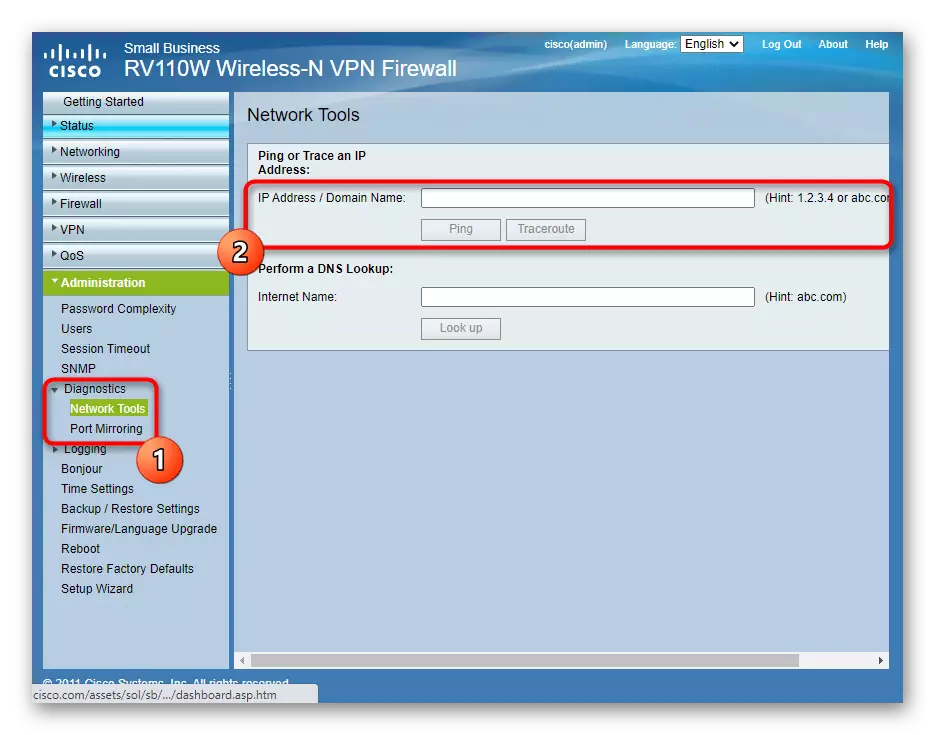




Modern Cisco marşrutlaşdırıcıları lakin müəyyən məhdudiyyətlər, bir mobil proqram vasitəsilə konfiqurasiya dəstəkləyir. Aşağıdakı istinadən bizim saytda ayrı məqalədə belə qərarların istifadəsi üzrə ümumi informasiya tapa bilərsiniz.
Həmçinin baxın: telefon vasitəsilə marşrutlaşdırıcıları qurulması
